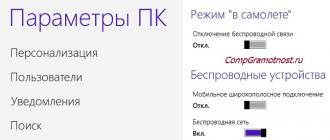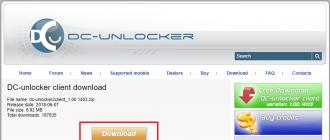এটা অসম্ভাব্য যে আপনি এখন এমন একজন ব্যক্তির সাথে দেখা করবেন যার বাড়িতে বা অফিসে Wi-Fi রাউটার নেই। একটি রাউটার ব্যবহার করে আপনি একটি নেটওয়ার্কে একাধিক ডিভাইস একত্রিত করতে এবং একটি সাধারণ চ্যানেলের মাধ্যমে ইন্টারনেটে অ্যাক্সেস প্রদান করতে পারবেন। কিন্তু যখন একযোগে নেটওয়ার্কে সংযোগ করা হয়, তখন সংযোগের নিরাপত্তা এবং ফোন, ট্যাবলেট এবং ল্যাপটপের তথ্যের নিরাপত্তা নিয়ে প্রশ্ন ওঠে। কীভাবে একটি পাসওয়ার্ড সেট করবেন, কোনটি যথেষ্ট শক্তিশালী হবে, এটি কি নিজে সেট করা সম্ভব এবং সেটআপ প্রক্রিয়াটি কীসের উপর নির্ভর করে? এর উদাহরণ তাকান.
কেন Wi-Fi এ একটি পাসওয়ার্ড সেট করুন
আপনার Wi-Fi নেটওয়ার্ককে পাসওয়ার্ড দিয়ে সুরক্ষিত করার জন্য দুটি প্রধান কারণ রয়েছে:
- পাসওয়ার্ড অননুমোদিত সংযোগ থেকে নেটওয়ার্ক রক্ষা করে. এবং এটি প্রায়শই সরাসরি ডেটা বিনিময়ের গতিকে প্রভাবিত করে। একটি পৃষ্ঠা লোড হওয়ার জন্য পাঁচ মিনিট অপেক্ষা করা এবং একটি মুভি দেখার সময় বিলম্ব করা সকলকে বিরক্ত করে, কিন্তু একই সময়ে রাউটারের সাথে যত বেশি ডিভাইস সংযুক্ত থাকে, তাদের প্রতিটিতে ডাউনলোডের গতি তত কম হয়।
- একটি পাসওয়ার্ড সেট করা মোবাইল এবং ডেস্কটপ ডিভাইসে আপনার ব্যক্তিগত তথ্য সুরক্ষিত করে: ফটো, ভিডিও, কাজের ডকুমেন্টেশন ইত্যাদি।
একটি শক্তিশালী পাসওয়ার্ড তথ্যের ক্ষতি রোধ করবে এবং তৃতীয় পক্ষের নেটওয়ার্কে অননুমোদিত অ্যাক্সেস নিষিদ্ধ করবে
কোন নিরাপত্তা মান নির্বাচন করুন
একটি বেতার সংযোগের জন্য একটি পাসওয়ার্ড সেট করা একটি এনক্রিপশন মান নির্বাচন জড়িত। নিম্নলিখিত বিকল্পগুলি সম্ভব:
- WEP. 64-বিট তথ্য এনকোডিং সহ পুরানো প্রযুক্তি। অপারেশন চলাকালীন, এটিতে একটি দুর্বলতা আবিষ্কৃত হয়েছিল। এটি কিছু আধুনিক রাউটারের পরামিতিগুলিতে উপস্থিত রয়েছে যা পুরানো ডিভাইসগুলিকে সংযুক্ত করার ক্ষমতা প্রদান করে যা আরও উন্নত ধরণের এনক্রিপশন সমর্থন করে না।
- WPA। একটি উৎপন্ন কী ব্যবহার করে 128-বিট এনকোডিং এবং সনাক্তকরণ পদ্ধতি জড়িত। সংযোগ করার সময়, ব্যবহারকারীর ডিভাইস একটি শংসাপত্র পাসওয়ার্ড উপস্থাপন করে। যদি এটি রাউটারের ডাটাবেসের সাথে মেলে, ডিভাইসটি সংযোগ করে।
- WPA2। WPA এর একটি পরিবর্তিত সংস্করণ। এটিকে আজ পর্যন্ত সর্বোচ্চ স্তরের নিরাপত্তা দ্বারা আলাদা করা হয়েছে, যা শুধুমাত্র 256 বিট পর্যন্ত একটি ব্যক্তিগত পাসওয়ার্ড তৈরি করে না, বরং একটি প্রমাণীকরণ সার্ভারের উপস্থিতিও বোঝায়, যেখানে ডিভাইসটি সত্যতা নিশ্চিত করতে একটি কোড পাঠায়।
রাউটার অ্যাডমিন প্যানেল মেনুতে, নির্দ্বিধায় WPA2-PSK স্ট্যান্ডার্ড নির্বাচন করুন।গত 15 বছরে মুক্তি পাওয়া প্রায় সমস্ত ডিভাইস এই এনক্রিপশন পদ্ধতি ব্যবহার করে, যা সর্বোচ্চ মাত্রার নিরাপত্তা প্রদান করে।
কি ধরনের এনক্রিপশন ব্যবহার করতে হবে
এনক্রিপশনের ধরন নির্বাচিত নিরাপত্তা পদ্ধতি দ্বারা নির্ধারিত হয় এবং EEE 802.11i স্ট্যান্ডার্ডের শর্তাবলী দ্বারা নিয়ন্ত্রিত হয়। এইভাবে, WPA প্রযুক্তি TKIP অ্যালগরিদম ব্যবহার করে, যা 128 বিট পর্যন্ত লম্বা কী তৈরির নিশ্চয়তা দেয়। WPA2, সবচেয়ে উন্নত পদ্ধতি হিসাবে, AES প্রকারের সাথে মিলিতভাবে কাজ করে এবং এই ক্ষেত্রে সর্বাধিক কী দৈর্ঘ্য 256 বিট।
একটি 8-অক্ষরের পাসওয়ার্ড একটি হোম নেটওয়ার্কের জন্য যথেষ্ট নিরাপত্তা প্রদান করবে। এমনকি যেমন একটি দৈর্ঘ্য সীমাবদ্ধতা সঙ্গে, আপনি নির্বাচন করতে একটি কঠিন সমন্বয় সঙ্গে আসতে পারেন।
আপনি স্বাধীনভাবে বা তৃতীয় পক্ষের পরিষেবা ব্যবহার করে একটি পাসওয়ার্ড তৈরি করতে পারেন৷
শক্তিশালী পাসওয়ার্ডে থাকা উচিত নয়:
- নাম (পোষা প্রাণী, শিশু, আত্মীয়);
- জন্ম তারিখ, বিবাহ, ইত্যাদি;
- সাধারণ "ক্লাসিক" সংমিশ্রণ: 1 থেকে 9 এবং 9 থেকে 1 পর্যন্ত সংখ্যার ক্রম, কীবোর্ডে প্রথম অক্ষরের সারির প্রতীক (যেমন বিভিন্ন সংমিশ্রণে 1234qwer);
- পুনরাবৃত্তি অক্ষর (11111111, q1q1q1q1, ইত্যাদি);
- টেমপ্লেট সমন্বয় (পাসওয়ার্ড, iloveyou, সুইটহোম, ইত্যাদি)।
উদাহরণস্বরূপ, ভারতের চারটি হোটেলে আমি পাসওয়ার্ড পেয়েছি যেমন 11223344 বা 00001111। মেঝে পরিবর্তন করা মানে Wi-Fi পাসওয়ার্ড পরিবর্তন করা। ভারতীয়দের কল্পনা ছিল খুব কম: প্রথম তলার জন্য - কোডটি হল 00001111, দ্বিতীয়টির জন্য - 00002222, তৃতীয়টির জন্য - 00003333৷ পাসওয়ার্ডগুলি বছরে প্রায় একবার পরিবর্তন করা হয়েছিল৷ আমাকে কি ব্যাখ্যা করতে হবে কেন দর্শকরা এই ধরনের নিরাপত্তা কোড এবং প্রতিস্থাপন ব্যবধানের সাথে কম গতির বিষয়ে অভিযোগ করেছে?
শক্তিশালী পাসওয়ার্ডের বৈশিষ্ট্য:
- বড় এবং ছোট অক্ষরগুলির সংমিশ্রণ ব্যবহার করে, সেইসাথে সংখ্যাগুলি (Qip7812z, 74SloN47);
- পাসওয়ার্ড অক্ষর একটি র্যান্ডম সেট মত দেখায়;
- আপাত জটিলতা সত্ত্বেও, পাসওয়ার্ডটি আপনার এবং আপনার প্রিয়জনের জন্য সহজ কিছু সহজ উপায়ে মনে রাখা উচিত।
সম্ভবত আমার অনুশীলনে আমি যে সেরা পাসওয়ার্ডের মুখোমুখি হয়েছি তা হল অফিস ওয়াই-ফাইতে সেট করা একটি। এই মত একটি পাসওয়ার্ড অনুমান করা সহজ হবে: rfifbpcfkf? এবং এটি কেবলমাত্র শব্দগুচ্ছ "লর্ড থেকে পোরিজ" স্পেস ছাড়া এবং ইংরেজি লেআউটে। সৃজনশীল হন এবং এই পদ্ধতিটি ব্যবহার করুন। যাইহোক, মনে রাখবেন যে প্রায়শই একটি কম্পিউটার কীবোর্ড এবং একটি মোবাইল ডিভাইসের বিভিন্ন লেআউটের কীগুলি একই হয় না৷ আপনি কি আপনার স্মার্টফোনের স্ক্রীন থেকে এমন একটি পাসওয়ার্ড সঠিকভাবে লিখতে পারেন?
একটি পাসওয়ার্ড তৈরি করতে, আপনি এলোমেলো অক্ষর তৈরির পদ্ধতিও ব্যবহার করতে পারেন। এই জন্য উপযুক্ত:

জনপ্রিয় নির্মাতাদের রাউটারগুলিতে কীভাবে একটি পাসওয়ার্ড সেট করবেন
বিভিন্ন নির্মাতার ডিভাইসগুলিতে, পাসওয়ার্ড সেটিংস একই নীতি অনুসারে সঞ্চালিত হয়। পাসওয়ার্ডটি বেতার নেটওয়ার্ক সেটিংস বিভাগে সেট করা আছে। পুরো প্রক্রিয়াটি প্রায় 5 মিনিট সময় নেয়।
D-লিংক রাউটার: DIR-300, DIR-320, DIR-615, DIR-620, DIR-651, DIR-815 এবং DIR-825
অ্যাডমিন প্যানেলের চেহারা নির্দিষ্ট মডেল এবং ফার্মওয়্যার নম্বরের উপর নির্ভর করে সামান্য পরিবর্তিত হতে পারে।
আপনি যদি D-Link রাউটার মডেল DIR-300, DIR-320, DIR-615 এবং DIR-651 এর প্রথম সংস্করণগুলির মাধ্যমে একটি Wi-Fi নেটওয়ার্কের সাথে সংযোগ করেন, তাহলে পাসওয়ার্ড সেটিং প্রক্রিয়ার জন্য নিম্নলিখিত পদক্ষেপগুলির প্রয়োজন হবে:
- আপনার ওয়েব ব্রাউজারের সার্চ বারে 192.168.0.1 লিখুন।
- সনাক্তকরণ উইন্ডোতে, ব্যবহারকারীর নাম এবং পাসওয়ার্ড ক্ষেত্রগুলিতে, অ্যাডমিন লিখুন।
এই পর্যায়ে, রাউটার পৃষ্ঠাটি খোলে এবং ব্যবহারকারীর নাম এবং পাসওয়ার্ড প্রবেশ করানো হয়।
- প্রধান মেনু থেকে, ওয়্যারলেস সেটিংস নির্বাচন করুন।
- উপরের লাইনটি Wi-Fi নেটওয়ার্ক প্যারামিটার সেট করার জন্য বিভাগগুলি তালিকাভুক্ত করে৷ একটি পাসওয়ার্ড সেট করতে, সেটআপ ট্যাবে যান।
বামদিকের মেনুতে আমরা ওয়্যারলেস সেটিংস আইটেমটি সন্ধান করি, উপরের মেনুতে আমরা সেটআপ নির্বাচন করি
- খোলা সেটিংস উইন্ডোতে, প্রাক-ভাগ করা কী লাইনটি খুঁজুন। এটির ডানদিকের ক্ষেত্রে, লেআউট এবং কেস পর্যবেক্ষণ করে পাসওয়ার্ডের অক্ষরগুলি লিখুন।
পাসওয়ার্ডটি লেআউট এবং কেস বিবেচনা করে প্রবেশ করানো হয়
- পরিবর্তনগুলি প্রয়োগ করতে, সংরক্ষণ বোতামে ক্লিক করুন। এই পরে, আপনার রাউটার পুনরায় বুট করতে ভুলবেন না!
মডেল D-Link DIR-300 NRU, DIR-320 NRU, DIR-620, DIR-651, DIR-815 এবং DIR-825 এর একটি Russified মেনু রয়েছে। পদ্ধতিটি উপরে বর্ণিত থেকে কার্যত ভিন্ন নয়। কন্ট্রোল প্যানেলে লগইন একই ভাবে করা হয়। আইটেমগুলির নামের মধ্যে শুধুমাত্র পার্থক্য রয়েছে:
- ওয়্যারলেস নেটওয়ার্ক সেটিংস "উন্নত সেটিংস" মেনুতে সেট করা আছে।
- এই মেনুতে, Wi-Fi বিভাগটি খুঁজুন।
- একটি পাসওয়ার্ড সেট করতে, "নিরাপত্তা সেটিংস" বিভাগে যান।
- পরিবর্তনগুলি সক্রিয় করতে, ক্রমানুসারে "সিস্টেম", "সংরক্ষণ করুন" এবং "রিবুট" বোতাম টিপুন।
আপনি যদি DIR-300 NRU, DIR-320 NRU বা DIR-620 লেবেলযুক্ত এবং ফার্মওয়্যার 1.3.xx সহ একটি ডিভাইস দেখতে পান, তাহলে "ম্যানুয়াল সেটিংস" মেনুতে গিয়ে ওয়্যারলেস নেটওয়ার্ক প্যারামিটার সেট আপ এবং একটি পাসওয়ার্ড সেট করা শুরু হয়৷ বাকি ক্রিয়ার ক্রম একই।
DIR-815 A/C1A এবং DIR-825 A/D1A রাউটারগুলির মালিকদের মনে রাখা উচিত যে এই মডেলগুলি দুটি ফ্রিকোয়েন্সি রেঞ্জ সমর্থন করে: 2.4 GHz এবং 5 GHz৷ তাদের প্রত্যেকটি "নিরাপত্তা সেটিংস" বিভাগে পৃথক ট্যাবে কনফিগার করা হয়েছে, যা Wi-Fi মেনুর মাধ্যমে অ্যাক্সেস করা যেতে পারে।
ASUS রাউটার
আসুস আরও সামঞ্জস্যপূর্ণ এবং এর প্রায় সব মডেলেরই একই ইউজার ইন্টারফেস রয়েছে। D-Link রাউটারগুলির বিপরীতে, ASUS রাউটারগুলিতে লগ ইন করার জন্য ডিফল্ট IP ঠিকানা হল 192.168.1.1। অন্যথায়, কর্মের যুক্তি একই রকম।
সেটিংস ইউটিলিটি উইন্ডোর নিম্নলিখিত স্ক্রিনশটটি আপনাকে দ্রুত আপনার পথ খুঁজে পেতে সহায়তা করবে।
WPA প্রি-শেয়ারড কী ক্ষেত্রটি পাসওয়ার্ড লিখতে ব্যবহৃত হয়
জিক্সেল রাউটার
Zyxel রাউটারগুলিতে একটি পাসওয়ার্ড সেট করার পদ্ধতিটি একই রকম দেখাচ্ছে। রাউটার কন্ট্রোল প্যানেল ইন্টারফেস নিম্নলিখিত ফটোতে দেখানো হয়েছে।
পাসওয়ার্ড সংমিশ্রণটি প্রি-শেয়ারড কী ক্ষেত্রে প্রবেশ করানো হয়
রাউটার টিপি-লিঙ্ক
এই প্রস্তুতকারকের প্রশাসনিক প্যানেলের ইন্টারফেসটি নতুন ডিভাইস পরিবর্তনগুলি প্রকাশের সাথে কার্যত অপরিবর্তিত রয়েছে। একটি পাসওয়ার্ড সেট করার জন্য, আপনাকে ASUS এবং Zyxel রাউটার সেট আপ করার সময় সঞ্চালিত ক্রিয়াগুলির অনুরূপ একটি ক্রম সঞ্চালন করতে হবে।
তিনটি রাউটার মডেল সেট আপ করার প্রধান পয়েন্টগুলি একটি টেবিলে সংক্ষিপ্ত করা যেতে পারে, যা স্পষ্টভাবে বিদ্যমান অ-মৌলিক পার্থক্যগুলি দেখায়।
সারণী: ASUS, Zyxel এবং TP-Link মডেলের রাউটার সেট আপ করার ক্ষেত্রে স্বতন্ত্র পয়েন্ট
| রাউটার মডেল | |||
| কর্ম সঞ্চালিত করা | আসুস | জিক্সেল | টিপি-লিঙ্ক |
| কন্ট্রোল প্যানেলে লগইন করুন | 192.168.1.1 | 192.168.1.1 | 192.168.0.1 |
| রাউটার সেটিংসে যান (স্ক্রীনের বাম দিকে প্রধান মেনু) | ওয়্যারলেস বিভাগ (1) গ্রুপে উন্নত সেটিংস | নেটওয়ার্ক আইটেম, সাবআইটেম ওয়্যারলেস ল্যান | বিভাগ বেতার |
| সাধারণ Wi-Fi সেটিংস সেট করুন | সাধারণ | সাধারণ | তারবিহীন নিরাপত্তা |
| ক্ষেত্র যেখানে পাসওয়ার্ড সেট করা আছে | WPA প্রি-শেয়ারড কী (4) | প্রাক-ভাগ করা কী | বিভাগ WPA/WPA2-ব্যক্তিগত, ওয়্যারলেস পাসওয়ার্ড স্ট্রিং |
| সংরক্ষণ সেটিংস | আবেদন করুন | আবেদন করুন | সংরক্ষণ |
কিভাবে Wi-Fi পাসওয়ার্ড পরিবর্তন করবেন
যে ব্যবহারকারীরা তাদের কম্পিউটারে ব্যক্তিগত ফোল্ডারগুলি একটি শেয়ার্ড নেটওয়ার্কের সাথে সংযুক্ত অন্যান্য ব্যবহারকারীদের কাছে খুলেছেন তথ্যের নিরাপত্তা নিয়ে সন্দেহ হতে পারে। অতএব, অক্ষরগুলির একটি নিরাপদ এবং নির্ভরযোগ্য সংমিশ্রণ তৈরি করার জন্য সুপারিশগুলি অনুসরণ করে পর্যায়ক্রমে পাসওয়ার্ড পরিবর্তন করা ভাল।
একটি পাসওয়ার্ড পরিবর্তন করার প্রক্রিয়াটি প্রাথমিকভাবে সেট করা থেকে খুব বেশি আলাদা নয়। ধাপে ধাপে ক্রম একই থাকে। প্রয়োজনীয়:
- রাউটারের অ্যাডমিন প্যানেলে লগ ইন করুন।
- Wi-Fi নেটওয়ার্ক সেটিংস বিভাগটি খুলুন।
- উপযুক্ত ক্ষেত্রে পাসওয়ার্ড অক্ষরের একটি নতুন সমন্বয় লিখুন।
- সেটিংস সংরক্ষণ করুন.
- রাউটার রিবুট করুন।
- ডিভাইসটি পুনরায় সংযোগ করুন এবং একটি নতুন পাসওয়ার্ড লিখুন।
ভিডিও: পাসওয়ার্ড সেট করতে অসুবিধা হলে কী করবেন
আপনি আপনার Wi-Fi নেটওয়ার্ক পাসওয়ার্ড ভুলে গেলে কি করবেন
এই ক্ষেত্রে, আপনার কাছে তিনটি বিকল্প রয়েছে: পাসওয়ার্ডটি মনে রাখার চেষ্টা করুন, এটি অন্য ডিভাইসে দেখুন (সবচেয়ে সহজ এবং দ্রুততম উপায়), বা একটি নতুন পাসওয়ার্ড সেট করুন৷
কর্মের ধাপে ধাপে ক্রমটি নিম্নরূপ:
- প্রসঙ্গ মেনু খুলতে সিস্টেম ট্রেতে নেটওয়ার্ক আইকনে ডান-ক্লিক করুন এবং "নেটওয়ার্ক এবং শেয়ারিং সেন্টার" লাইনটি নির্বাচন করুন।
আমরা প্রসঙ্গ মেনুর দ্বিতীয় আইটেমটিতে আগ্রহী
- "সক্রিয় নেটওয়ার্কগুলি দেখুন" বিভাগে, "সংযোগ" লাইন খুঁজুন।
"সংযোগ" লাইনের বিপরীতে নেটওয়ার্ক নামের উপর ক্লিক করুন
- যে উইন্ডোটি খোলে, সেখানে "ওয়্যারলেস নেটওয়ার্ক বৈশিষ্ট্য" বোতামটি ক্লিক করুন।
আপনি "ওয়্যারলেস নেটওয়ার্ক বৈশিষ্ট্য" বোতামটি ক্লিক করলে যে মেনুটি খোলে আমরা তাতে আগ্রহী
- "নিরাপত্তা" ট্যাবে যান এবং "প্রবেশ করা অক্ষর প্রদর্শন করুন" লাইনের পাশের বাক্সটি চেক করুন। আপনি নেটওয়ার্ক নিরাপত্তা কী ক্ষেত্রে পাসওয়ার্ড দেখতে পাবেন। যদি ইচ্ছা হয়, পরিবর্তে একটি নতুন পাসওয়ার্ড লিখুন।
"নেটওয়ার্ক নিরাপত্তা কী" ক্ষেত্রটি একটি পাসওয়ার্ড সংরক্ষণ করে যা আপনি ভুলে গেছেন
আপনি দেখতে পাচ্ছেন, মাত্র 6টি মাউস ক্লিক আপনাকে আপনার বাড়ির বা অফিস রাউটারের জন্য সেট করা পাসওয়ার্ড থেকে আলাদা করে।
কিভাবে Wi-Fi পাসওয়ার্ড সরাতে হয়
আপনার ওয়্যারলেস নেটওয়ার্কের জন্য আপনি যে পাসওয়ার্ড সেট করেছেন তা আপনি যেকোনো সময় বাতিল করতে পারেন। কর্মের ক্রম কার্যত ইনস্টলেশন প্রক্রিয়া পুনরাবৃত্তি করে। ডি-লিংক রাউটারের উদাহরণ ব্যবহার করে কীভাবে ওয়াই-ফাই খুলবেন তা দেখা যাক। নিম্নলিখিতগুলি করুন:
- আপনার ব্রাউজারের মাধ্যমে আপনার নিয়ন্ত্রণ প্যানেলে লগ ইন করুন।
নীচে ডানদিকে "সম্পাদনা" বোতামে ক্লিক করার পরে সেটিংস প্রয়োগ করা হবে
এছাড়াও আপনি যেকোনো সময় আপনার নেটওয়ার্ককে আবার সুরক্ষিত করতে পারেন। পাসওয়ার্ড বাতিল করার আগে ড্রপ-ডাউন তালিকা থেকে প্রমাণীকরণ বিকল্পটি নির্বাচন করুন।
হোম নেটওয়ার্কের সাথে সংযোগ করার জন্য একটি পাসওয়ার্ড সেট করে, মালিক ধীর গতির সম্ভাবনা দূর করে এবং সংযুক্ত ডিভাইসগুলিতে অবস্থিত ব্যক্তিগত তথ্যের নিরাপত্তার গ্যারান্টি পায়। একটি পাসওয়ার্ড সেট করার প্রক্রিয়াটি আপনি যে হার্ডওয়্যার ব্যবহার করছেন তার উপর নির্ভর করে। যাইহোক, অন্তত একবার নিজে পাসওয়ার্ড সেট করার পরে এবং সম্পাদিত ক্রিয়াগুলির যুক্তি বুঝতে পেরে যে কোনও ব্যবহারকারী কোনও সমস্যা ছাড়াই একটি নতুন পাসওয়ার্ড সেট করতে, এটি পরিবর্তন করতে বা পরের বার এটি সম্পূর্ণরূপে অক্ষম করতে সক্ষম হবেন।
আপনার বিল্ডিংয়ে কি আপনার কোনো প্রতিবেশী আছে যিনি আপনার ওয়াই-ফাই নেটওয়ার্কের সাথে না জিজ্ঞেস করেই সংযুক্ত হয়েছেন? এবং আপনি জানেন না কিভাবে আপনার Wi-Fi রাউটারে একটি নতুন পাসওয়ার্ড সেট করবেন। তাহলে এই নিবন্ধটি আপনার কাজে লাগবে। সর্বোপরি, এটি প্রায়শই ঘটে যখন তারা ইন্টারনেটের সাথে সংযোগ করে এবং অবিলম্বে প্রযুক্তিবিদকে রাউটার সেট আপ করতে বলে। কিন্তু, হায়, বিভিন্ন মাস্টার আছে, কেউ কেউ Wi-Fi এর জন্য কোন পাসওয়ার্ড সেট করবেন তা জিজ্ঞাসা করে, অন্যরা নিজেরাই এটি নিয়ে আসে, বা এমনকি পাসওয়ার্ড ছাড়াই Wi-Fi ছেড়ে যায়। ফলস্বরূপ, আপনি এই ধরনের অবহেলার কারণে ভোগেন। কম ইন্টারনেট গতির সাথে যুক্ত সমস্যা আছে। এটি সবই একজন প্রতিবেশীর কারণে যিনি আপনার ওয়্যারলেস নেটওয়ার্কের সাথে সংযুক্ত এবং ক্রমাগত কিছু ডাউনলোড করছেন৷ এই সমস্যাটি সমাধান করা আসলে খুব সহজ, আপনাকে কেবল একটি নতুন উপায়ে একটি Wi-Fi নেটওয়ার্ককে কীভাবে পাসওয়ার্ড-সুরক্ষা করতে হবে তা জানতে হবে, তবে কীভাবে এটি করবেন, নিবন্ধে আরও পড়ুন।
প্রথম পর্যায়ে. রাউটার সেটিংস মেনুতে যান
- নীচের ডান কোণায়, Wi Fi আইকনে ক্লিক করুন। একটি উইন্ডো খুলবে যেখানে আপনি উপলব্ধ নেটওয়ার্কগুলি দেখতে পাবেন।
- আপনার নেটওয়ার্ক নির্বাচন করুন, ক্লিক করুন " সংযোগ করুন" একটি উইন্ডো পপ আপ হবে আপনাকে একটি নতুন কী লিখতে বলবে। বাক্সটি যাচাই কর " স্বয়ংক্রিয়ভাবে সংযোগ».
সবকিছু প্রস্তুত, এখন ল্যাপটপ স্বয়ংক্রিয়ভাবে আপনার ওয়্যারলেস নেটওয়ার্কের সাথে সংযুক্ত হবে। যদি অ্যান্ড্রয়েডের জন্য গ্যাজেট থাকে, তবে এই সমস্ত ডিভাইসে একটি অনুরূপ ম্যানিপুলেশন করতে হবে।
উপসংহার
আপনি কিভাবে একটি Wi-Fi রাউটারে একটি পাসওয়ার্ড সেট করতে পারেন এই প্রশ্নে, আপনি এই নিবন্ধে উত্তরটি পড়ুন। অনুশীলনে, সবকিছু অনেক সহজ, তাই আপনি নিরাপদে একটি পাসওয়ার্ড সেট করতে এগিয়ে যেতে পারেন। কী প্রবেশ করার সময় আপনার যে কোনও প্রশ্ন থাকে, অনুগ্রহ করে নীচে মন্তব্যে লিখুন, আমরা দ্রুত উত্তর দেব।
ওয়াইফাই সরঞ্জামের অনেক ব্যবহারকারী এই প্রশ্নটি জিজ্ঞাসা করেন না। কীভাবে এটি করা হয় তা শুধু তারা জানে না, তবে কেন এটি প্রয়োজন তাও তারা জানে না।
আপনি যদি এই ফালতু ব্যবহারকারীদের একজন হন, তাহলে কীভাবে আপনার Wi-Fi রাউটারকে পাসওয়ার্ড সুরক্ষিত রাখবেন সে সম্পর্কে আমাদের নিবন্ধটি আপনার জন্য।
একটি Wi-Fi রাউটারের জন্য একটি পাসওয়ার্ড সেট করা যে কেউ এইমাত্র একটি রাউটার কিনেছেন এবং সংযুক্ত করেছেন তার প্রথম উদ্বেগ। এর পেছনে নিরাপত্তার সমস্যা থেকে শুরু করে ট্রাফিক সাশ্রয় পর্যন্ত অনেক কারণ রয়েছে। ব্যবহারকারীদের তাদের পিসিতে একটি পাসওয়ার্ড সেট করার প্রয়োজনীয়তা সম্পর্কে কতবার সতর্ক করা হয়েছিল তা কোন ব্যাপার না, এটি সম্পূর্ণরূপে অবাধে প্রবেশ করা যেতে পারে এমন কম্পিউটার সিস্টেমের সংখ্যা হ্রাস করেনি বা কীবোর্ডে "123" এর মতো কিছু টাইপ করে। সচিব এবং অফিস কর্মীদের দোষের কারণে শ্রেণীবদ্ধ তথ্য হারানোর ঘটনাগুলি অনেক শূন্য সহ সংখ্যায় গণনা করা হয়। আজ, ওয়্যারলেস ওয়াই-ফাই নেটওয়ার্কের ব্যবহারে অনুরূপ কিছু পরিলক্ষিত হয়।
এটা আপত্তি করা যেতে পারে যে হোম নেটওয়ার্কে খুব কমই কোনো অতি-মূল্যবান তথ্য থাকে। কিন্তু, প্রথমত, এটা সবসময় হয় না। এবং, দ্বিতীয়ত, অপরিচিতদের সাথে আপনার ট্রাফিক শেয়ার করার জন্য আপনাকে বোকা বা অজ্ঞ হতে হবে। অবশেষে, আমরা নিজেরাই সবসময় আমাদের নিষ্পত্তিতে ডিজিটাল তথ্যের মূল্য নির্ধারণ করতে সক্ষম নই। যা আজকে অশ্রেণীবদ্ধ মনে হচ্ছে, আগামীকাল, যদি তা অপরাধীদের হাতে বা কিছু মানবিক জারজদের হাতে শেষ হয়, তাহলে তা আপনার পুরো ক্যারিয়ারকে ধ্বংস করে দিতে পারে। অপরিচিতদের জন্য Wi-Fi খোলার সময়, এটি মনে রাখবেন।আমাদের পাঠক, অবশ্যই, বুদ্ধিমান, এবং রাউটার রক্ষা পাসওয়ার্ড ভুলবেন না. এবং আমরা তাকে এটি করার সবচেয়ে সহজ উপায় বলব।
কেন আপনার ওয়্যারলেস নেটওয়ার্ক সুরক্ষিত করুন এবং একটি সত্যিকারের শক্তিশালী পাসওয়ার্ড কেমন হওয়া উচিত?
আপনার ওয়াইফাই রাউটারে একটি পাসওয়ার্ড সেট করার প্রয়োজনের কারণগুলি:
- পাসওয়ার্ড খুব ছোট হওয়া উচিত নয়। এটিকে খুব দীর্ঘ করারও কোন মানে নেই - প্রায় 7-8 অক্ষর যথেষ্ট।
- পাসওয়ার্ডে অবশ্যই মিশ্র কেস অক্ষর, সংখ্যা এবং বিশেষ অক্ষর যেমন ডলার চিহ্ন, অ্যাম্পারস্যান্ড, আন্ডারস্কোর ইত্যাদি থাকতে হবে।
- ওয়াইফাই রাউটারের জন্য পাসওয়ার্ড অর্থহীন করা ভাল, তাই এটি অনুমান করা আরও কঠিন হবে। কুকুর বা বিড়ালের নাম, আপনার শেষ নাম বা এরকম কিছু ব্যবহার করবেন না। এমন কিছু হ্যাকিং প্রোগ্রাম রয়েছে যা বিশেষভাবে এই ধরনের অবিশ্বস্ত সুরক্ষার লক্ষ্যে।
 আপনি যদি নিজে রাউটার পাসওয়ার্ড আবিষ্কার করতে খুব অলস হন, তাহলে আপনি ইন্টারনেটে থাকা লক্ষ লক্ষ পাসওয়ার্ড তৈরির প্রোগ্রামগুলির মধ্যে একটি ব্যবহার করতে পারেন। তবে এটি নিজের সাথে নিয়ে আসা ভাল।
আপনি যদি নিজে রাউটার পাসওয়ার্ড আবিষ্কার করতে খুব অলস হন, তাহলে আপনি ইন্টারনেটে থাকা লক্ষ লক্ষ পাসওয়ার্ড তৈরির প্রোগ্রামগুলির মধ্যে একটি ব্যবহার করতে পারেন। তবে এটি নিজের সাথে নিয়ে আসা ভাল।
জনপ্রিয় হাব মডেলের জন্য নির্দেশাবলী
ডি-লিংক রাউটারে কীভাবে পাসওয়ার্ড সেট করবেন:
- পুরানো মডেলগুলির জন্য (নামে NRU নেই), আপনাকে "সেটআপ" -> "ওয়্যারলেস সেটিংস" মেনুতে যেতে হবে এবং "প্রি-শেয়ারড কী" ফিল্ডে মানটি রাখতে হবে, তারপরে "সংরক্ষণ" করতে ভুলবেন না। .
- DIR-300 NRU এবং DIR-320 NRU-এর জন্য আপনাকে বিভাগে যেতে হবে "উন্নত সেটিংস"-> "ওয়াই-ফাই" -> "নিরাপত্তা বিন্যাস"এবং ক্ষেত্রে মান রাখুন "PSK এনক্রিপশন কী".
 অন্যান্য বৈচিত্র্য থাকতে পারে; যে কোনো ক্ষেত্রে, আপনাকে এমন একটি নাম সহ একটি ক্ষেত্র সন্ধান করতে হবে যেখানে "PSK" শব্দটি রয়েছে এবং সেখানে আমাদের নিরাপত্তা কী সেট করতে হবে।
অন্যান্য বৈচিত্র্য থাকতে পারে; যে কোনো ক্ষেত্রে, আপনাকে এমন একটি নাম সহ একটি ক্ষেত্র সন্ধান করতে হবে যেখানে "PSK" শব্দটি রয়েছে এবং সেখানে আমাদের নিরাপত্তা কী সেট করতে হবে।
একটি ASUS ওয়াইফাই রাউটারকে পাসওয়ার্ড-সুরক্ষা করা আরও সহজ। এটি করার জন্য, আপনাকে "WPA প্রি-শেয়ারড কী" ফিল্ডে মান সেট করতে হবে: "সেটিংস" -> "ওয়ারলেস" -> "সাধারণ"। অথবা, রাশিয়ান ইন্টারফেসে, এখানে পাসওয়ার্ড সেট করুন: "অতিরিক্ত বিন্যাস" -> "তারবিহীন যোগাযোগ"-> "সাধারণ" - ক্ষেত্রে একটি মান রাখুন "WPA প্রি-শেয়ারড কী".
Wi-Fi হল ইন্টারনেট থেকে শেষ ডিভাইসে সামগ্রী প্রেরণ করার জন্য একটি সিস্টেম, সেটি কম্পিউটার, ল্যাপটপ বা স্মার্টফোনই হোক না কেন। এটি আনুমানিক 20-60 মিটারের উপরে সংকেত বিতরণ করে, যাতে আপনার নিকটতম প্রতিবেশী এটি ব্যবহার করতে পারে। একই সময়ে, আপনার রাউটার দ্বারা কতগুলি ডিভাইস "চালিত" হবে তার উপর নির্ভর করে আপনার ট্র্যাফিক কয়েকবার হ্রাস পাবে।
রাউটার সেটআপের সময় পাসওয়ার্ড সেট করা থাকলে ভালো হয়। যদি না হয়, আপনি যে কোনো সময় এটি প্রবেশ করতে পারেন. আসুন আপনি কীভাবে একটি ওয়াইফাই পাসওয়ার্ড সেট বা পরিবর্তন করতে পারেন তা ঘনিষ্ঠভাবে দেখে নেওয়া যাক।
নিরাপদ পাসওয়ার্ড প্রয়োজনীয়তা
আপনার সংযোগ হ্যাক হওয়া থেকে রক্ষা করার জন্য এটি যথেষ্ট পরিশীলিত হওয়া উচিত। আপনি ইংরেজি অক্ষর এবং সংখ্যা, সহায়ক চিহ্ন (ড্যাশ, আন্ডারস্কোর) ব্যবহার করতে পারেন। এটি কমপক্ষে 12-15 অক্ষর লিখতে সুপারিশ করা হয়। সমস্ত অক্ষর স্পেস ছাড়া প্রবেশ করা হয়. আপনি আন্ডারস্কোর (_) দিয়ে স্পেস প্রতিস্থাপন করতে পারেন। একই প্রয়োজনীয়তা আপনার কম্পিউটার পাসওয়ার্ড প্রযোজ্য.
কিছু ইন্টারফেস বড় হাতের (ক্যাপিটাল) অক্ষর ব্যবহারের অনুমতি দেয়, অন্যরা শুধুমাত্র ছোট হাতের (ছোট) অক্ষর গ্রহণ করে। পাসওয়ার্ডে স্বীকৃত তারিখ এবং নাম (জন্মদিন, উপাধি, ইত্যাদি) ব্যবহার করার দরকার নেই; এই জাতীয় পাসওয়ার্ডগুলি বেশ সহজভাবে গণনা করা হয়। একটি সহজ কৌশল একটি পাসওয়ার্ড সঠিকভাবে পুনরুত্পাদন করতে সাহায্য করে: প্রথমে কাগজে বা একটি পাঠ্য সম্পাদকে অক্ষর এবং সংখ্যার ক্রমটি লিখুন এবং তারপরে এটি ইনপুট ক্ষেত্রে অনুলিপি করুন৷
এখন আমাদের তাৎক্ষণিক কাজটি সম্পূর্ণ করার চেষ্টা করা যাক - Wi-Fi এর জন্য একটি পাসওয়ার্ড সেট করুন।
একটি কম্পিউটারের সাথে সংযোগ করা হচ্ছে
পাসওয়ার্ড সেট করা মানে রাউটারের সেটিংস পরিবর্তন করা। এটি করার জন্য, ডিভাইসটি কম্পিউটারের সাথে সংযুক্ত থাকতে হবে। আপনার কম্পিউটারকে রাউটারের সাথে সংযুক্ত করতে একটি ইথারনেট তার ব্যবহার করা হয়।
কম্পিউটারের পিছনের প্যানেলে, এটি একটি উপযুক্ত সংযোগকারীর সাথে সংযুক্ত করুন (তারা সব আলাদা), রাউটারে, একটি নিয়ম হিসাবে, LAN 1. নেটওয়ার্কে ডিভাইসটি প্লাগ করুন। ইন্টারনেটে সংযোগ করার আগে, ডিভাইসের জন্য নির্দেশাবলী পড়ুন। কিছু নির্মাতারা সক্রিয় ইন্টারনেট সংযোগের সাথে এটি সেট আপ করার পরামর্শ দেন না। যদি কিছু বলা না হয়, সংযোগ সকেটে ইন্টারনেট কেবল সংযুক্ত করুন। এটি সাধারণত হাইলাইট এবং লেবেল করা হয় ইন্টারনেট বা WAN.

সেটিংস পৃষ্ঠা খোলা হচ্ছে
কনফিগারেশন ইন্টারফেসে অ্যাক্সেস ব্রাউজারে খোলা হয়। ঠিকানা বারে, রাউটারের ঠিকানা লিখুন এবং এন্টার টিপুন। প্রায়ই এই http://192.168.0.1(শূন্যস্থান ছাড়াই প্রবেশ করুন, বিন্দু দ্বারা পৃথক সংখ্যা)।
192.168.0.1 হল একটি প্রমিত স্থানীয় নেটওয়ার্ক IP ঠিকানা, যা রাউটারের "হোম পেজে" যাওয়ার জন্য প্রায় সমস্ত রাউটারে ব্যবহৃত হয়, যেখানে আপনি পাসওয়ার্ড সহ সমস্ত প্রয়োজনীয় সেটিংস সেট করতে পারেন।
যদি একটি ডিভাইস একটি ভিন্ন ঠিকানা বরাদ্দ করা হয়, এটি ম্যানুয়াল, ডিভাইসের ক্ষেত্রে, বাক্সে, বা আপনার প্রদানকারীর কাছ থেকে পাওয়া যেতে পারে।
রাউটার প্যানেলে লগইন করুন
এখানে লগ ইন করার জন্য আপনার একটি লগইন এবং পাসওয়ার্ড প্রয়োজন হবে।
এটি করার জন্য, আপনাকে রাউটারের কনফিগারেশন শীটে প্রবেশ করার জন্য লগইন এবং পাসওয়ার্ড জানতে হবে। এটি এমন পাসওয়ার্ড নয় যা আপনার Wi-Fi সংযোগ রক্ষা করে৷
সাধারণত তারা জোড়া অ্যাডমিন - অ্যাডমিনকে আগের সংস্করণগুলিতে রাখে। আধুনিকগুলিতে, যেখানে পাসওয়ার্ডে অক্ষরের সংখ্যা কমপক্ষে আট হতে হবে, তারা ঐতিহ্যগতভাবে অ্যাডমিন - পাসওয়ার্ড লিখবে। কখনও কখনও শব্দগুলি বড় অক্ষর দিয়ে লেখা হয়। ধরা যাক আপনি দুর্ভাগ্যবান এবং পাসওয়ার্ডটি ভিন্নভাবে সেট করা হয়েছে, আপনার দ্বারা নয়। আপনার দুটি বিকল্পের একটি পছন্দ আছে:
- আপনার ডিভাইস সেট আপ করা ব্যক্তির কাছ থেকে পাসওয়ার্ড খুঁজে বের করুন
- ফ্যাক্টরি সেটিংসে সমস্ত সেটিংস রিসেট করুন।
লগ ইন করার পরে, আপনাকে Wi-Fi পাসওয়ার্ড সেটিং পৃষ্ঠায় যেতে হবে।
বিভিন্ন ব্র্যান্ডের রাউটারগুলির ইন্টারফেসগুলি একে অপরের থেকে আলাদা, তাই আপনাকে হয় নির্দেশাবলী পড়তে হবে, অথবা নীচে তালিকাভুক্ত ব্র্যান্ডগুলির একটি থেকে রাউটারের মালিক হলে নীচের আমাদের টিপসগুলি ব্যবহার করুন৷
ডি-লিঙ্ক DIR-300/A/C1

- "দ্রুত সেটআপ" বোতামে ক্লিক করুন
- বাম কলামে "ওয়্যারলেস নেটওয়ার্ক সেটআপ উইজার্ড" নির্বাচন করুন
- তারপরে, "পরবর্তী" বোতামে ডাবল-ক্লিক করুন এবং "নিরাপত্তা সেটিংস" ট্যাবে যান।

এখানে আপনি প্রয়োজনীয় পরামিতি সেট করুন:
- "WPA2-PSK" নির্বাচন করতে ক্ষেত্রের ডানদিকে টগল বোতামগুলি ব্যবহার করুন
- পাসওয়ার্ড লিখুন.
- বাক্স চেক করবেন না
- "AES" নির্বাচন করুন
- অপরিবর্তিত রেখে যান
- একবার আপনি সমস্ত ক্ষেত্রগুলি পূরণ করার পরে, পরবর্তী উইন্ডোতে যেতে "পরবর্তী" বোতামটি ক্লিক করুন৷

প্রবেশ করা ডেটা পরীক্ষা করুন, সবকিছু ঠিক থাকলে, "সংরক্ষণ করুন" এ ক্লিক করুন।
ZyXEL NBG334W EE

পাশের মেনুতে ট্যাবগুলির একটি গাছ রয়েছে। ক্রুশে ক্লিক করে, আপনি অন্তর্নিহিত স্তর প্রসারিত করুন।
- ওয়াই-ফাই নেটওয়ার্ক/সিকিউরিটি কাঙ্খিত পেজ খুলবে।
- "প্রমাণিকরণ" লাইন - ড্রপ-ডাউন তালিকা থেকে WPA2-PSK নির্বাচন করুন
- "সুরক্ষার ধরন" লাইনে আপনাকে AES নির্বাচন করতে হবে
- "নেটওয়ার্ক কী" হল পাসওয়ার্ড এন্ট্রি লাইন
বাকিটা যেমন আছে রেখে দিন।
"প্রয়োগ করুন" বোতামে ক্লিক করা পরিবর্তনগুলি সংরক্ষণ করবে।
TP-লিঙ্ক TL-WR841N
এখানে একটি Wi-Fi পাসওয়ার্ড সেট করা আরও কঠিন, যেহেতু সমস্ত শিলালিপি ইংরেজিতে রয়েছে। সত্য, পাশের মেনু থাকার কারণে পছন্দসই পৃষ্ঠায় পৌঁছানো সহজ।

- "ওয়্যারলেস" নির্বাচন করুন। আপনি অবিলম্বে পছন্দসই উইন্ডোতে নিজেকে খুঁজে পাবেন. আপনার "ওয়্যারলেস সিকিউরিটি" বিভাগটি প্রয়োজন
- "WPA-PSK/WPA2-PSK" এর বাম দিকে একটি বিন্দু রাখুন
- "PSK পাসওয়ার্ড" - পাসওয়ার্ড এন্ট্রি লাইন।
- "কোন পরিবর্তন নেই" - রেডিও বোতামটি নিষ্ক্রিয় রেখে দিন
- Next ক্লিক করুন

এখানে, অভিনন্দন পড়ুন এবং রিবুট ক্লিক করুন।

মেনু বৈশিষ্ট্য:
- ওয়্যারলেস ক্লিক করুন
- একটি সাবমেনু খোলে, "নিরাপত্তা" লাইনে ক্লিক করুন
- তালিকাটি কল করতে ড্রপ-ডাউন বোতামটি ব্যবহার করুন, "WPA2" এ ক্লিক করুন
- PSK এবং AES রেডিও বোতাম সক্রিয় করুন
- আপনার পাসওয়ার্ড দুবার লিখুন
- আবেদন ক্লিক করুন
সেটিংস পরিবর্তন করার পরে, আপনাকে রাউটারটি পুনরায় বুট করতে হবে এবং আপনার সমস্ত বিদ্যমান ডিভাইসগুলিতে যা ইন্টারনেট ব্যবহার করে, একটি নতুন সংযোগ তৈরি করতে বা Wi-Fi পাসওয়ার্ড পরিবর্তন করতে হবে।
আজকের নিবন্ধটি টিপি-লিঙ্ক রাউটারগুলিতে উত্সর্গ করা হবে। আমি আপনাকে বলব কিভাবে একটি TP-Link রাউটারের Wi-Fi নেটওয়ার্কের জন্য একটি পাসওয়ার্ড সেট করতে হয়। আপনি যদি শুধু আপনার পাসওয়ার্ড পরিবর্তন করতে চান, তাহলে আপনি এই নির্দেশাবলী ব্যবহার করে এটি করতে পারেন। আসুন একটি Wi-Fi নেটওয়ার্ক সুরক্ষিত করার জন্য বিশেষভাবে একটি পাসওয়ার্ড ইনস্টল বা পরিবর্তন করার প্রক্রিয়া বিবেচনা করি। রাউটারে আরেকটি পাসওয়ার্ড আছে যা সেটিংস রক্ষা করে। আপনি এটি পরিবর্তন করতে পারেন. TP-Link রাউটারের সেটিংস কীভাবে আরও সুরক্ষিত করা যায় সে সম্পর্কে আমি একটি নিবন্ধে লিখেছি।
আপনার Wi-Fi নেটওয়ার্ককে সুরক্ষিত করা অপরিহার্য। তাছাড়া, রাউটার সেট আপ করার সময় এটি অবশ্যই করা উচিত। নির্দিষ্ট রাউটার মডেল সেট আপ করার জন্য নির্দেশাবলীতে আমি সর্বদা এটি সম্পর্কে লিখি। আপনি যদি Wi-Fi এর জন্য একটি পাসওয়ার্ড সেট না করেন এবং আপনার নেটওয়ার্ক খোলা রেখে দেন, তাহলে যে কেউ এটির সাথে সংযোগ করতে পারে৷
কিছু প্রতিবেশী অবশ্যই এই সুযোগটি মিস করবেন না :) হ্যাঁ, এখন সরবরাহকারীরা স্বাভাবিক গতি এবং সম্পূর্ণ সীমাহীন অফার করে এবং এটি দুঃখজনকও মনে হয় না, তাদের ইন্টারনেট ব্যবহার করতে দিন। তবে, যদি সবকিছু এত সহজ হয় তবে এখানে বেশ কয়েকটি সূক্ষ্মতা রয়েছে: সমস্ত ডিভাইস যা আপনার রাউটারের সাথে সংযুক্ত হবে (আপনার ছাড়াও) রাউটারটি নিজেই লোড করবে এবং এটি কেবল লোড সহ্য করতে পারে না, ইন্টারনেট সংযোগের গতি নিজেই হ্রাস পাবে। , এবং এমনকি এবং একটি ঝুঁকি আছে যে কেউ আপনার স্থানীয় নেটওয়ার্ক এবং আপনার কম্পিউটারে আপনার ফাইলগুলি অ্যাক্সেস করতে সক্ষম হবে৷ আমি মনে করি যে এটি নির্ভরযোগ্যভাবে আপনার Wi-Fi সুরক্ষিত করতে এবং একটি ভাল পাসওয়ার্ড সেট করার জন্য যথেষ্ট, যা আমরা এখন TP-Link রাউটারে করব।
এই নিবন্ধটি সমস্ত Tp-Link রাউটার মডেলের জন্য দরকারী: TL-WR740N, TL-WR940N, TL-WA701ND, TL-WR743ND, TL-WR842ND, TL-MR3220 এবং অন্যান্য মডেল। আমি সম্প্রতি নিবন্ধটি আপডেট করেছি এবং নতুন ওয়েব ইন্টারফেসে সুরক্ষা সেট আপ করার বিষয়ে তথ্য যোগ করেছি।
TP-Link রাউটারে কিভাবে Wi-Fi পাসওয়ার্ড সেট করবেন
আপনাকে আপনার ব্যবহারকারীর নাম এবং পাসওয়ার্ডের জন্য অনুরোধ করা উচিত। ডিফল্ট - অ্যাডমিনএবং অ্যাডমিন. আপনি ইতিমধ্যে সেগুলি পরিবর্তন করতে পারেন, তাই আপনার ইঙ্গিত করুন. যদি আপনি এটি পরিবর্তন এবং ভুলে যান (মান মানানসই নয়), তাহলে আপনাকে করতে হবে।
- ট্যাব খুলুন বেতার(তারহীন অবস্থা) - তারবিহীন নিরাপত্তা(তারবিহীন নিরাপত্তা).
- একটি আইটেম নির্বাচন করুন WPA/WPA2 - ব্যক্তিগত (প্রস্তাবিত).
- পয়েন্টে সংস্করণ(সংস্করণ) এবং জোড়া লাগানো(এনক্রিপশন) আমি আপনাকে এটি ছেড়ে যাওয়ার পরামর্শ দিচ্ছি স্বয়ংক্রিয়, যাতে পরবর্তীতে Wi-Fi এর সাথে সংযোগ করতে কোনো সমস্যা না হয়।
- আর মাঠে পাসওয়ার্ড(PSK পাসওয়ার্ড) আপনার Wi-Fi এর সাথে সংযোগ করার সময় আপনি যে পাসওয়ার্ডটি ব্যবহার করবেন সেটি লিখুন। পাসওয়ার্ড কমপক্ষে 8 অক্ষর দীর্ঘ এবং পছন্দসই জটিল হতে হবে। আপনার পাসওয়ার্ড ভুলে না যাওয়ার চেষ্টা করুন, বা আরও ভাল, এটি লিখুন। ভুলে গেলে চেষ্টা করে দেখতে পারেন।
- বোতামে ক্লিক করুন সংরক্ষণ(Save) সেটিংস সংরক্ষণ করতে হবে।
- এটাই, আমরা Wi-Fi এর জন্য একটি পাসওয়ার্ড সেট করেছি! এখন আমাদের TP-Link রাউটার সুরক্ষিত।


আপনি যদি শুধু Tp-Link-এ পাসওয়ার্ড পরিবর্তন করতে চান, তাহলে আমরা সবকিছু ঠিক একইভাবে করি, শুধু পুরানো পাসওয়ার্ড মুছে ফেলুন, একটি নতুন সেট করুন এবং সেটিংস সংরক্ষণ করুন। রিবুট করার পরে, আমরা এইমাত্র সেট করা নতুন পাসওয়ার্ড ব্যবহার করে আপনাকে আপনার নেটওয়ার্কের সাথে সংযোগ করতে হবে।
টিপি-লিঙ্ক রাউটারে কীভাবে পাসওয়ার্ড পরিবর্তন করবেন (নতুন নিয়ন্ত্রণ প্যানেল)
আপনার যদি একটি আপডেট করা ওয়েব ইন্টারফেস সহ একটি নতুন TP-Link রাউটার থাকে, যা নীল টোনে থাকে, তাহলে সেটিংসে প্রবেশ করা এবং Wi-Fi নেটওয়ার্ক পাসওয়ার্ড পরিবর্তন করা কিছুটা আলাদা হবে। ঠিকানায় সেটিংসে যান tplinkwifi.net, বা 192.168.0.1 .

আপনি "বেসিক সেটিংস" - "ওয়্যারলেস" ট্যাবে পাসওয়ার্ড পরিবর্তন করতে পারেন।

অনুগ্রহ করে মনে রাখবেন যে আপনার যদি একটি ডুয়াল-ব্যান্ড রাউটার থাকে যা 2.4 GHz এবং 5 GHz ফ্রিকোয়েন্সিতে দুটি Wi-Fi নেটওয়ার্ক বিতরণ করে, তাহলে উভয় নেটওয়ার্কের জন্য একটি পাসওয়ার্ড সেট করতে হবে। এটি একই বা ভিন্ন হতে পারে। আপনার জন্য কোনটা বেশি সুবিধাজনক তা কোন ব্যাপার না।
পাসওয়ার্ড পরিবর্তন করার পরে ডিভাইসগুলি Wi-Fi-এর মাধ্যমে TP-Link-এর সাথে সংযুক্ত হয় না
একটি খুব জনপ্রিয় সমস্যা। আপনি পরিবর্তন বা একটি নতুন ওয়্যারলেস নেটওয়ার্ক পাসওয়ার্ড সেট করার পরে, আপনার ডিভাইস (কম্পিউটার, ল্যাপটপ, ফোন, ট্যাবলেট, টিভি, ইত্যাদি)তারা কেবল Wi-Fi এর সাথে সংযুক্ত নাও হতে পারে৷ একটি খুব জনপ্রিয় ত্রুটি সাধারণত আপনার কম্পিউটারে প্রদর্শিত হয়: "এই কম্পিউটারে সংরক্ষিত নেটওয়ার্ক সেটিংস এই নেটওয়ার্কের প্রয়োজনীয়তা পূরণ করে না।"
একটি নিয়ম হিসাবে, এই ছোট সমস্যাটি কেবল Wi-Fi নেটওয়ার্ক মুছে ফেলা এবং একটি নতুন পাসওয়ার্ড দিয়ে পুনরায় সংযোগ করে সমাধান করা যেতে পারে। একটি নেটওয়ার্ক অপসারণ করা কঠিন নয়। একটি মোবাইল ডিভাইসে, শুধু নেটওয়ার্কেই টিপুন এবং ধরে রাখুন এবং তারপরে "নেটওয়ার্ক মুছুন" নির্বাচন করুন৷ আমি নিবন্ধে কম্পিউটারে এটি কীভাবে করতে হয় সে সম্পর্কে লিখেছি:, এবং। সেখানে এই ফাংশনটিকে "ভুলে যাওয়া নেটওয়ার্ক" বলা হয়।
এই সহজ পদক্ষেপের পরে, সবকিছু কাজ করা উচিত। যদি কিছু হয়, মন্তব্যে জিজ্ঞাসা করুন.